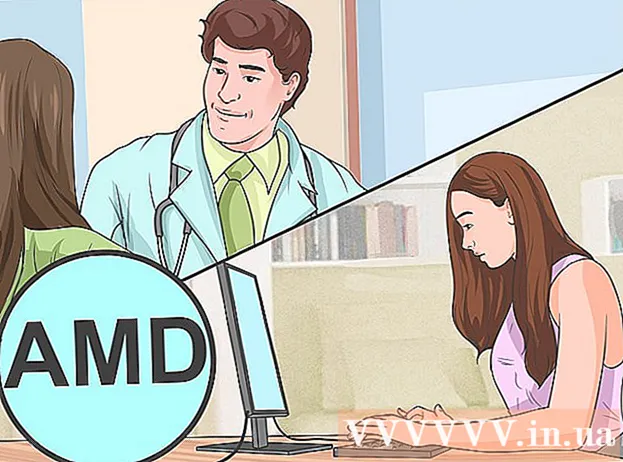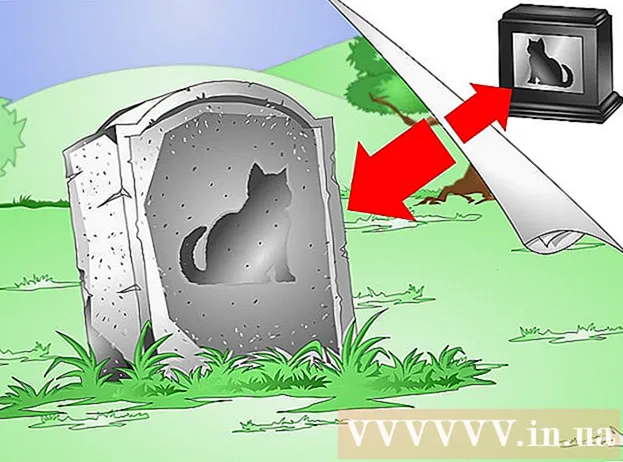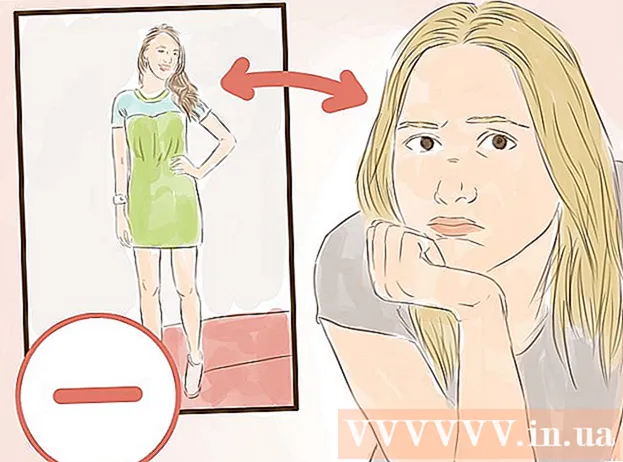लेखक:
Florence Bailey
निर्मितीची तारीख:
26 मार्च 2021
अद्यतन तारीख:
1 जुलै 2024

सामग्री
- पावले
- 3 पैकी 1 भाग: Google+ प्रोफाइल
- 3 पैकी 2 भाग: संग्रहण तयार करा
- भाग 3 मधील 3: संग्रहणात प्रवेश करणे
- टिपा
Google+ वरील Hangouts अॅप वापरकर्त्यांना कॅमकॉर्डर वापरून बोलण्याची, इन्स्टंट मेसेजिंग आणि चॅट करण्याची अनुमती देते. आपण संभाषणात सामील झाल्यास किंवा Hangouts अॅपमध्ये संभाषण तयार केल्यास, ते संपल्यावर एका समर्पित फोल्डरमध्ये रेकॉर्ड केले जाते. कालांतराने, आपल्या प्रोफाईलवर थोडी जागा शिल्लक आहे, कारण संभाषण रेकॉर्ड करण्यासाठी कोठेही नाही. Google+ Hangouts वर जागा मोकळी करण्यासाठी जतन केलेली संभाषणे आणि संदेशांचे संग्रहण कसे तयार करावे ते येथे आहे.
पावले
3 पैकी 1 भाग: Google+ प्रोफाइल
 1 आपल्या ब्राउझरच्या अॅड्रेस बारमध्ये Plus.google.com प्रविष्ट करून Google+ उघडा.
1 आपल्या ब्राउझरच्या अॅड्रेस बारमध्ये Plus.google.com प्रविष्ट करून Google+ उघडा. 2 आपला ईमेल पत्ता आणि संकेतशब्द प्रविष्ट करा, लॉगिन क्लिक करा.
2 आपला ईमेल पत्ता आणि संकेतशब्द प्रविष्ट करा, लॉगिन क्लिक करा.
3 पैकी 2 भाग: संग्रहण तयार करा
 1 पृष्ठाच्या वरच्या डाव्या कोपर्यात मेनूवर क्लिक करा. पर्यायांची यादी उघडेल.
1 पृष्ठाच्या वरच्या डाव्या कोपर्यात मेनूवर क्लिक करा. पर्यायांची यादी उघडेल. - उदाहरणार्थ, आपण मुख्यपृष्ठावर असल्यास, मेनूऐवजी रिबन असे लिहिले आहे.
 2 Hangouts पर्याय निवडा. एक नवीन पान उघडेल.
2 Hangouts पर्याय निवडा. एक नवीन पान उघडेल.  3 आपण संग्रहित करू इच्छित संभाषण उघडा. सर्व उपलब्ध संभाषणे उजवीकडील पॅनेलमध्ये सूचीबद्ध केली जातील.
3 आपण संग्रहित करू इच्छित संभाषण उघडा. सर्व उपलब्ध संभाषणे उजवीकडील पॅनेलमध्ये सूचीबद्ध केली जातील. - इच्छित संभाषणावर क्लिक करा, ते एका लहान विंडोमध्ये उघडेल.
 4 वरच्या उजव्या कोपर्यात गियर प्रतिमेवर क्लिक करून संभाषण सेटिंग्ज उघडा.
4 वरच्या उजव्या कोपर्यात गियर प्रतिमेवर क्लिक करून संभाषण सेटिंग्ज उघडा. 5 मेनू मधून संग्रहण पर्याय निवडून संभाषण संग्रहात जोडा.
5 मेनू मधून संग्रहण पर्याय निवडून संभाषण संग्रहात जोडा.
भाग 3 मधील 3: संग्रहणात प्रवेश करणे
 1 Hangouts अॅपमधील सेटिंग्ज उघडा. वरच्या उजव्या कोपर्यात तुम्हाला खाली बाण दिसेल, सेटिंग्ज उघडण्यासाठी त्यावर क्लिक करा.
1 Hangouts अॅपमधील सेटिंग्ज उघडा. वरच्या उजव्या कोपर्यात तुम्हाला खाली बाण दिसेल, सेटिंग्ज उघडण्यासाठी त्यावर क्लिक करा.  2 Hangouts संग्रह बटणावर क्लिक करून संग्रहांची सूची उघडा.
2 Hangouts संग्रह बटणावर क्लिक करून संग्रहांची सूची उघडा. 3 माऊससह त्यावर क्लिक करून आवश्यक संग्रह उघडा. ते एका नवीन विंडोमध्ये उघडेल.
3 माऊससह त्यावर क्लिक करून आवश्यक संग्रह उघडा. ते एका नवीन विंडोमध्ये उघडेल.
टिपा
- Hangouts संग्रह सूचीमधून संभाषण काढून टाकत नाही, ते फक्त जागा मोकळी करण्यासाठी जतन करते.
- आपण संग्रह उघडल्यास, ते कुठेही अदृश्य होणार नाही आणि त्यातून फायली काढल्या जाणार नाहीत.